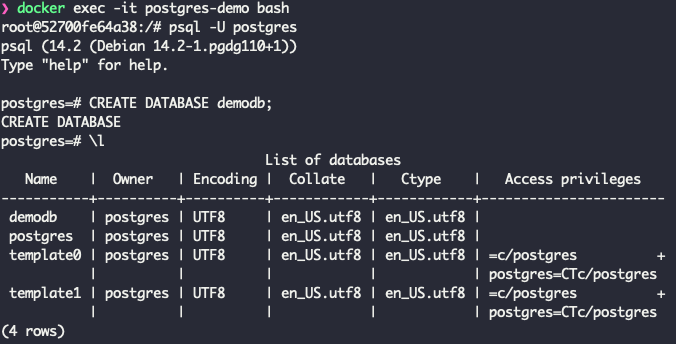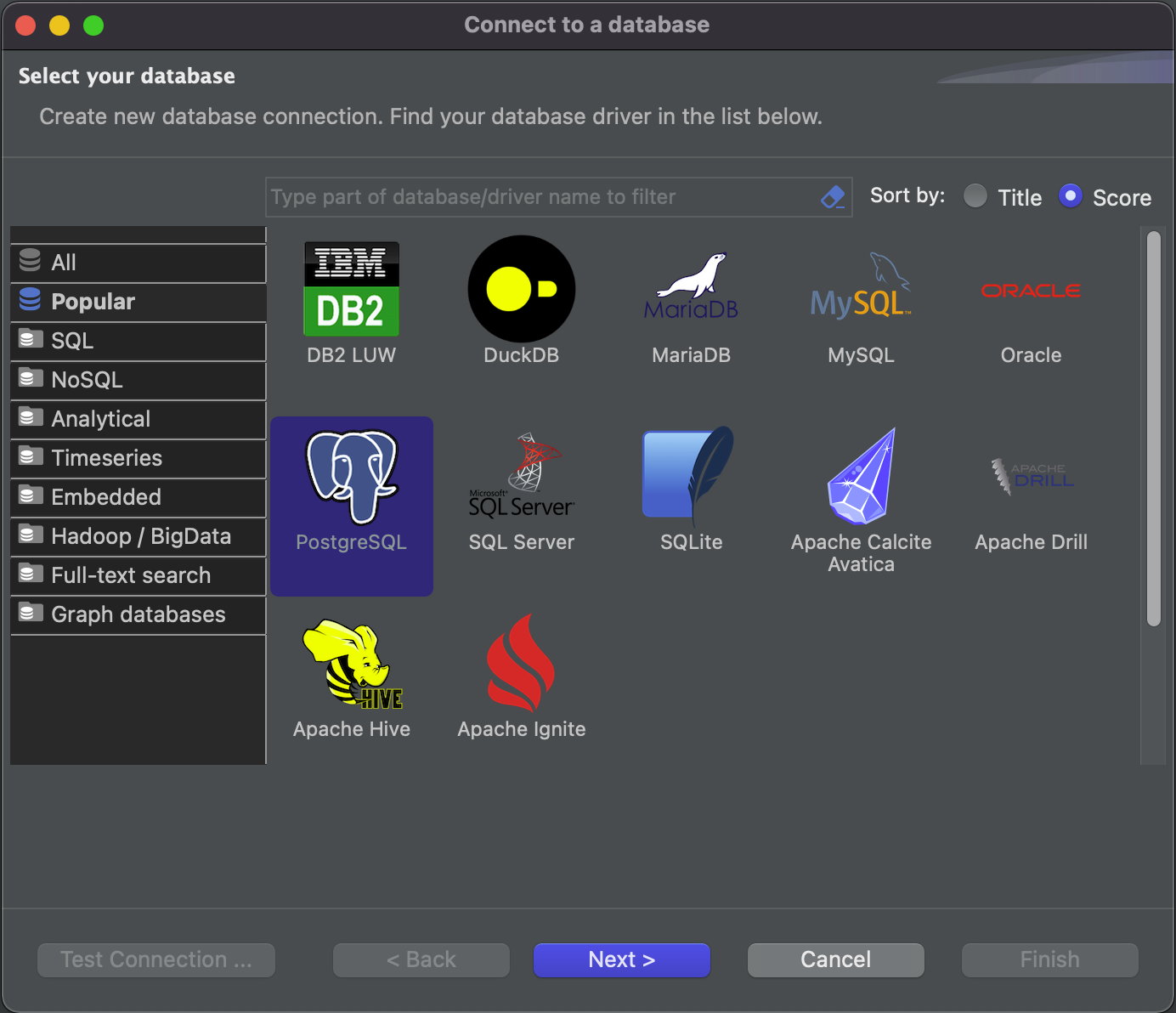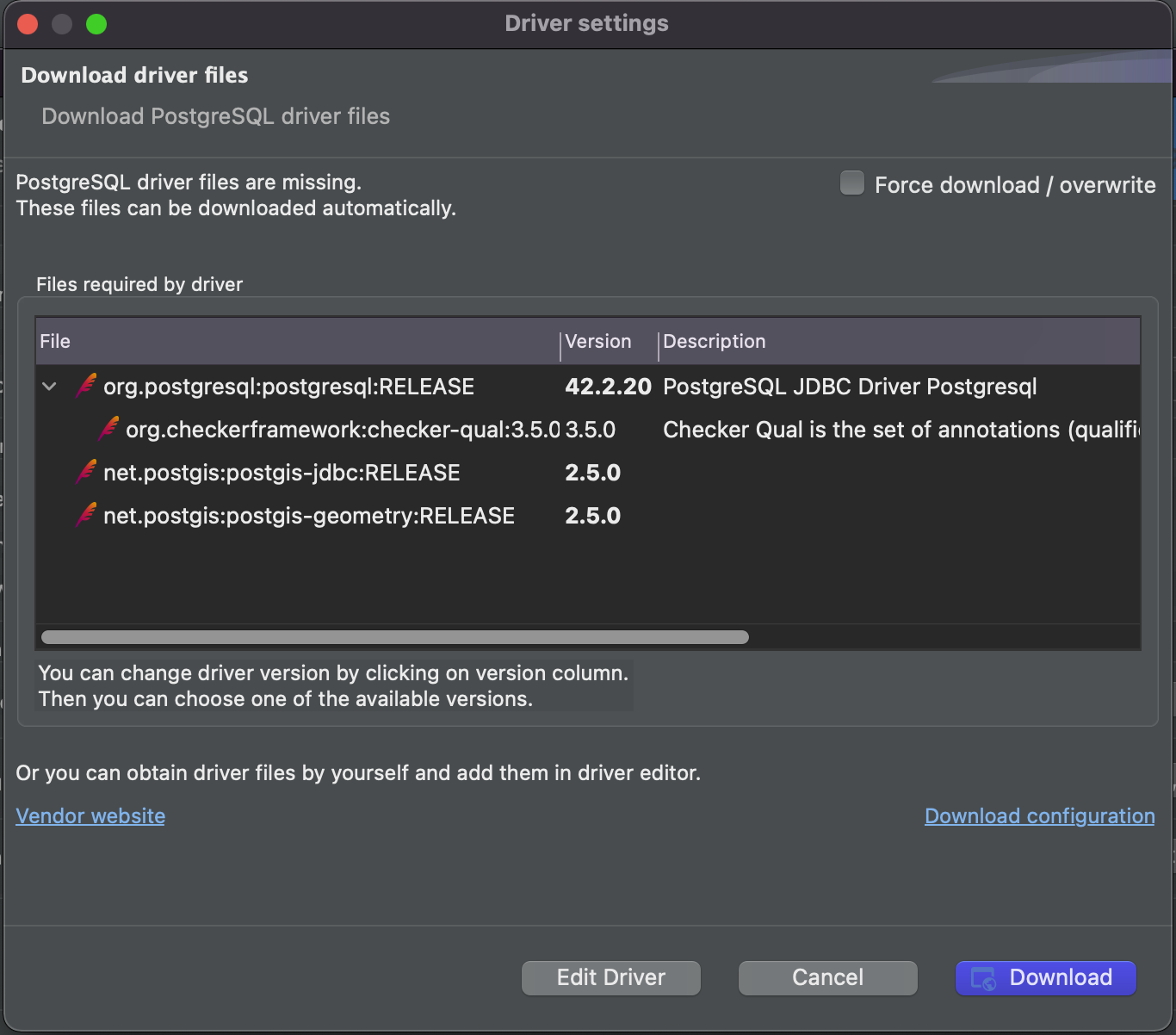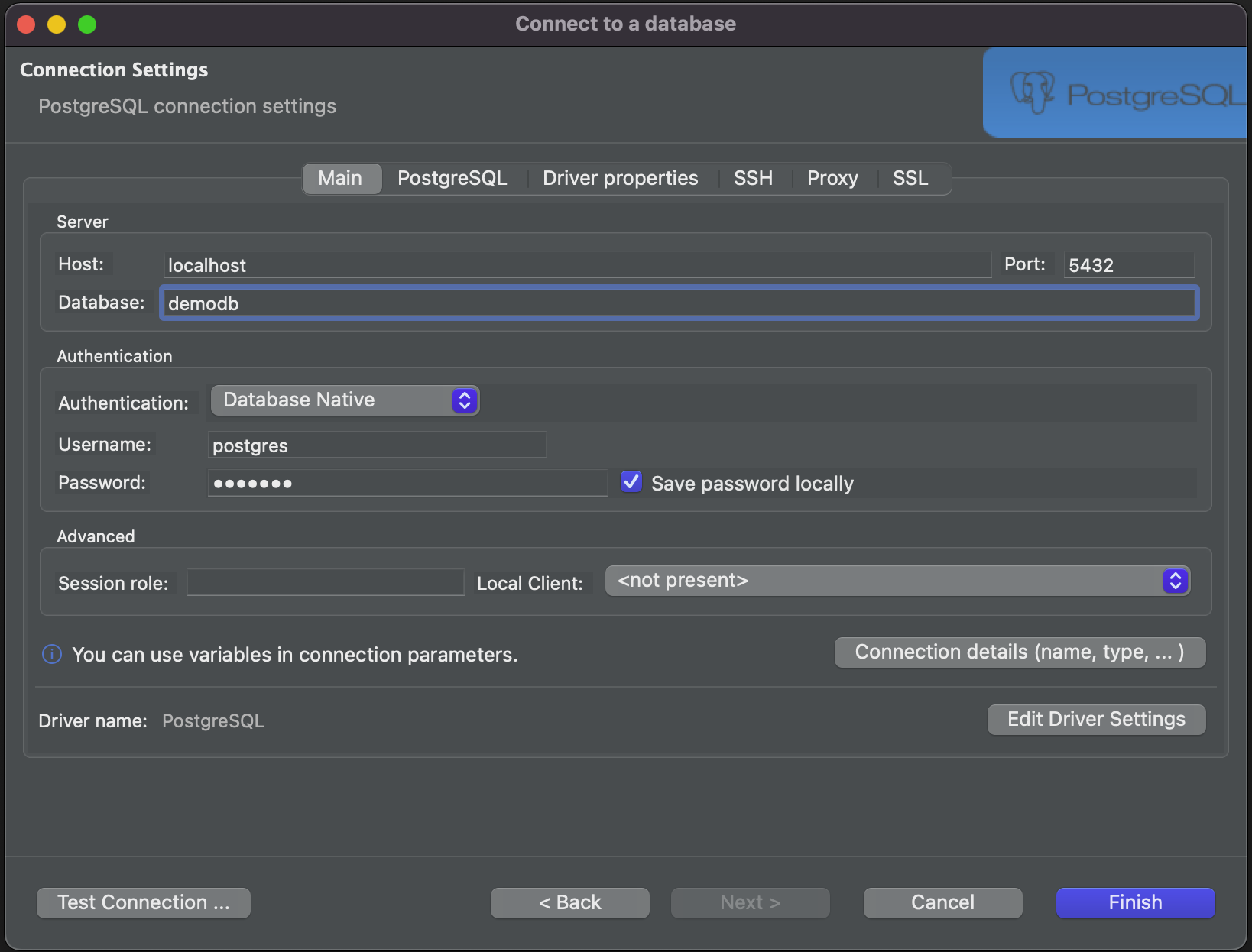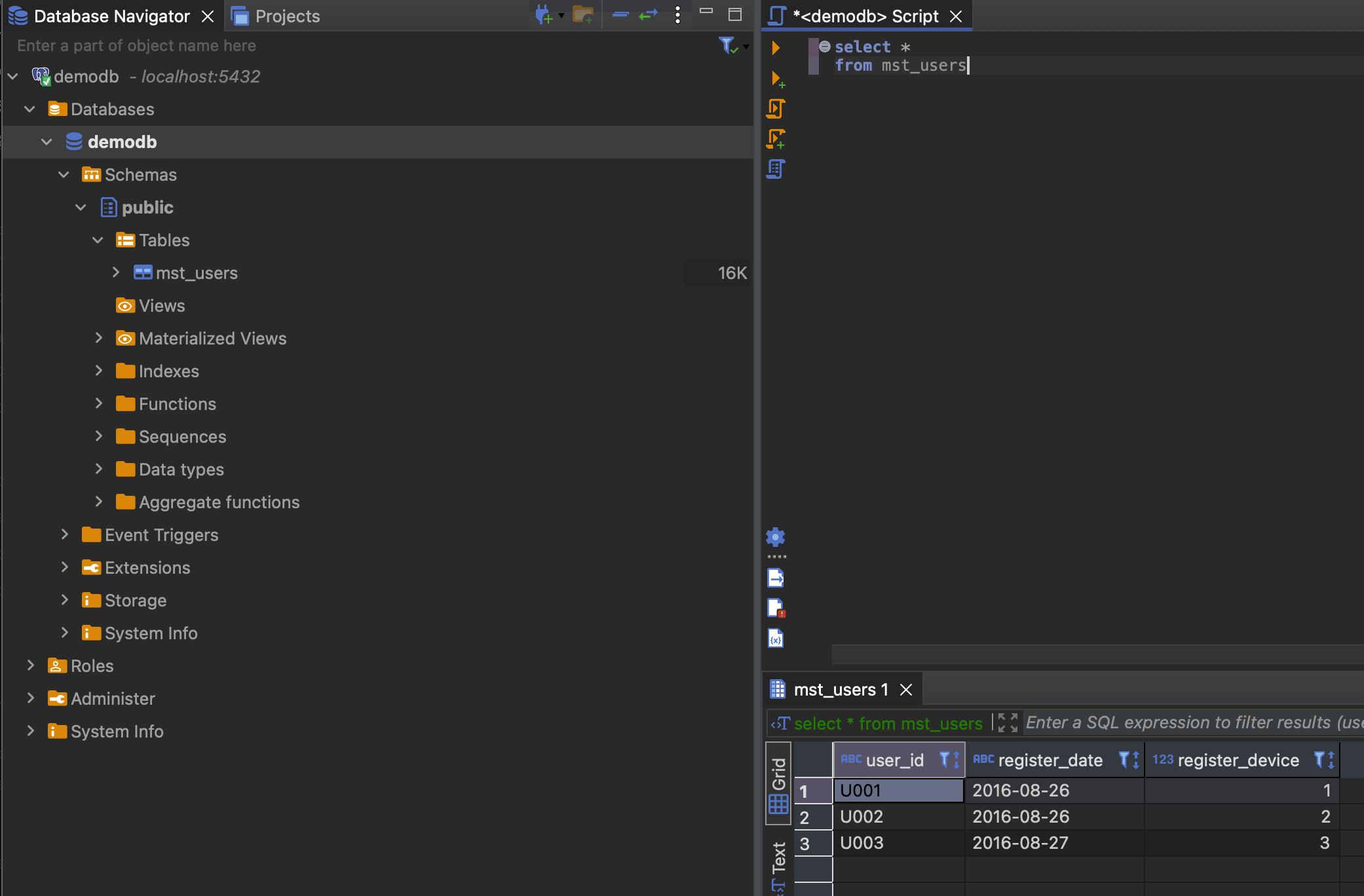데이터 분석을 위한 SQL 레시피 실습환경을 설정한 과정을 정리하였습니다.
PostgreSQL
- posgres Docker Image를 받아줍니다.
1
docker pull postgres
- 이제 컨테이너를 만들어줍니다.
1
docker run --name postgres-demo -e POSTGRES_PASSWORD=junyeop -p 5432:5432 -v /Users/junyeop/Documents/try_everything/SQL_Recipe_sample-code:/mnt -d postgres
5432포트를 연결하고 sql파일들이 있는 폴더를 마운트하여 postgres-demo라는 이름의 컨테이너를 만들었습니다.
- container로 접속해서 DB를 하나 만들어줍니다.
1 2 3 4 5
docker exec -it postgres-demo bash psql -U postgres CREATE DATABASE demodb;
![dbeaver0]()
DBeaver
여기서 알맞은 버전을 설치해줍니다.
PostgreSQL로 연결해줍니다.
![dbeaver1]()
Driver가 없으면 설치해줍니다.
![dbeaver2]()
생성한 DB정보와 비밀번호를 입력하고 연결해줍니다.
![dbeaver3]()
도커 컨테이너에서 sql파일을 이용해서 테이블을 만들어줍니다.
![dbeaver4]()
그러면 DBeaver에서도 테이블이 생성된 것을 확인할 수 있습니다.
![dbeaver5]()